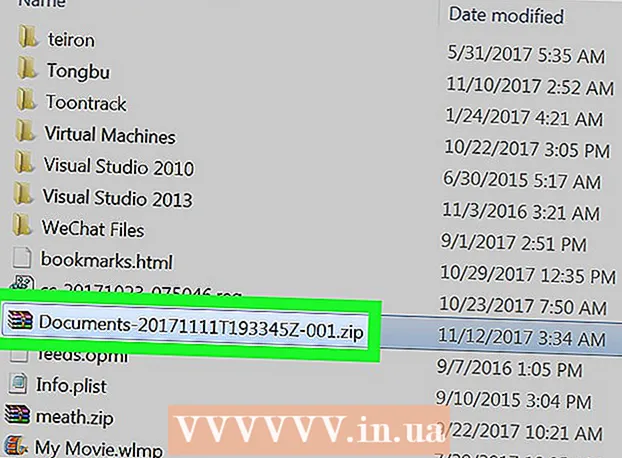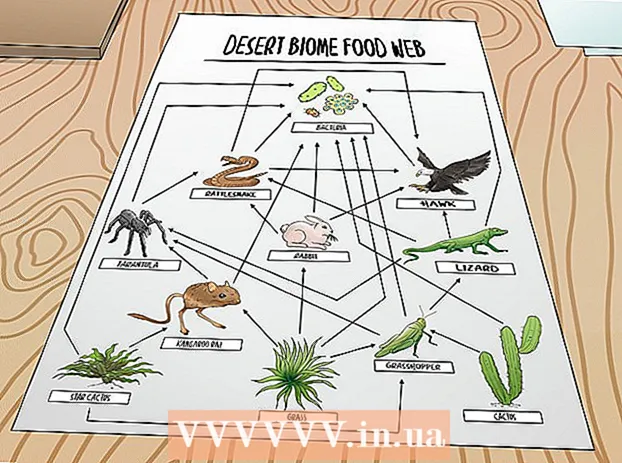Autor:
Joan Hall
Datum Stvaranja:
27 Veljača 2021
Datum Ažuriranja:
1 Srpanj 2024
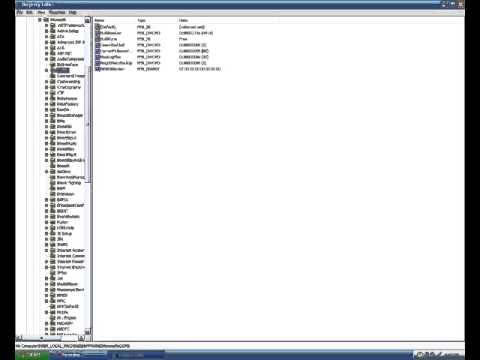
Sadržaj
Računala sa sustavom Windows XP vremenom usporavaju. U ovom ćemo vam članku pokazati kako ubrzati takvo računalo.
Koraci
 1 Uklonite špijunski softver (softver) i viruse. Oni su glavni razlog usporavanja vašeg računala jer na njemu može biti nekoliko špijunskih programa ili trojanaca koji preuzimaju performanse procesora i prijavljuju vaše aktivnosti trećim stranama. Pročitajte ovaj članak da biste saznali kako ukloniti zlonamjerni softver i ubrzati operacijski sustav. Ažurirajte svoj antivirus tjedno i skenirajte svoje računalo radi zlonamjernog softvera.
1 Uklonite špijunski softver (softver) i viruse. Oni su glavni razlog usporavanja vašeg računala jer na njemu može biti nekoliko špijunskih programa ili trojanaca koji preuzimaju performanse procesora i prijavljuju vaše aktivnosti trećim stranama. Pročitajte ovaj članak da biste saznali kako ukloniti zlonamjerni softver i ubrzati operacijski sustav. Ažurirajte svoj antivirus tjedno i skenirajte svoje računalo radi zlonamjernog softvera. - Ako vaše računalo nema zaštitu od zlonamjernog softvera, preuzmite Spyware Blaster i AVG ili Avira antivirus (ovi programi imaju besplatne i plaćene verzije). Štoviše, Microsoftov Windows Defender štiti od zlonamjernog softvera i može se instalirati na računalo s licenciranom kopijom sustava Windows. Windows Defender također je uključen u ostale Microsoftove usluge i proizvode, poput Live OneCare i Vista.
- Preuzmite i instalirajte Mozilla Firefox, Opera ili Google Chrome. Ovi preglednici mogu uvesti oznake iz Internet Explorera i nisu toliko ranjivi kao Microsoft Internet Explorer. Kad se otvori prozor s porukom "Postavi kao zadani preglednik", označite okvir uz "Ne prikazuj ponovo" i kliknite "Da". Konfigurirajte Firefox tako da se predmemorija briše, a kolačići i privremene internetske datoteke brišu kada zatvorite ovaj preglednik; u tom slučaju preglednik će raditi brže. Također možete koristiti brzi preglednik Chrome koji je prilično dobro zaštićen od virusa.
- Ako je vaše računalo zaraženo virusom, pokušajte upotrijebiti Quick Virus Remover. Ovo je besplatni uslužni program koji nije zamjena za antivirus, ali će vam pomoći da se riješite nekih uobičajenih virusa.
 2 Redovito koristite CCleanerza čišćenje računala. S vremenom se na vašem računalu pojavi mnogo nepotrebnih datoteka koje mogu usporiti vaše računalo. CCleaner je besplatni program koji uklanja te datoteke. CCleaner dolazi s besplatnim čistačem registra, iako Microsoft ne preporučuje korištenje sredstava za čišćenje registra.
2 Redovito koristite CCleanerza čišćenje računala. S vremenom se na vašem računalu pojavi mnogo nepotrebnih datoteka koje mogu usporiti vaše računalo. CCleaner je besplatni program koji uklanja te datoteke. CCleaner dolazi s besplatnim čistačem registra, iako Microsoft ne preporučuje korištenje sredstava za čišćenje registra.  3 Očistite disk kako biste uklonili nepotrebne datoteke.
3 Očistite disk kako biste uklonili nepotrebne datoteke.- Kliknite Start u donjem lijevom kutu, a zatim kliknite Pokreni.
- Unesite "cleanmgr.exe" u tekstualni okvir.
- Pritisnite "U redu" za početak čišćenja diska.
 4 Uklonite nepotreban softver koji možda usporava vaše računalo.
4 Uklonite nepotreban softver koji možda usporava vaše računalo.- Pritisnite Start> Upravljačka ploča.
- Pritisnite Dodaj ili ukloni programe.
- Desnom tipkom miša kliknite neželjeni program, a zatim kliknite Deinstaliraj.
 5 Defragmentirajte tvrdi disk. To će datoteke organizirati na disku i ubrzati pokretanje programa.
5 Defragmentirajte tvrdi disk. To će datoteke organizirati na disku i ubrzati pokretanje programa. - Pritisnite Start> Pokreni.
- Unesite "dfrg.msc" u tekstualni okvir.
- Pritisnite U redu da biste otvorili Defragmenter diska.
- Pritisnite Analiziraj da biste saznali treba li disk defragmentaciju, a zatim kliknite Defragmentiraj da biste defragmentirali disk.
- Ne defragmentirajte SSD -ove (SSD -ove).
 6 Zaustavite programe pri pokretanju. To su programi koji se pokreću pri pokretanju sustava.
6 Zaustavite programe pri pokretanju. To su programi koji se pokreću pri pokretanju sustava. - Pritisnite Start> Pokreni.
- Unesite "msconfig" i kliknite U redu da biste otvorili prozor konfiguracije sustava.
- U prozoru "Konfiguracija sustava" idite na karticu "Pokretanje" i poništite okvire nepotrebnih programa.
- Ako ne znate što određeni program radi, potražite informacije o njemu na Internetu.
- Pritisnite U redu da biste spremili promjene.
- Ako imate problema zbog promjena, ponovno otvorite prozor Konfiguracija sustava i odaberite Normalno pokretanje na kartici Općenito.
- Ponekad programi zakazuju nepotrebne poslove za pokretanje sustava. U tom slučaju upotrijebite Windows Task Scheduler. Da biste ga otvorili, kliknite Start> Svi programi> Pribor> Alati sustava> Planer zadataka.
- Onemogućite sve nepotrebne usluge. Otvorite Upravljačku ploču i kliknite Administrativni alati> Usluge. Desnom tipkom miša kliknite nepotrebnu uslugu, odaberite Svojstva s izbornika, a zatim odaberite Ručno s izbornika Vrsta pokretanja. Onemogućavanje važnih usluga može dovesti do ozbiljnih problema koji se možda neće pojaviti odmah. Stoga nemojte onemogućavati usluge čija svrha ne znate.
 7 Onemogućite nepotrebne vizualne efekte. To će dovesti do značajnog povećanja performansi računala.
7 Onemogućite nepotrebne vizualne efekte. To će dovesti do značajnog povećanja performansi računala. - Pritisnite "Start", desnom tipkom miša kliknite "Computer" i odaberite "Properties".
- Idite na karticu Napredno i kliknite Mogućnosti u odjeljku Izvedba.
- Potvrdite okvir uz "Pruži najbolje performanse" i kliknite "U redu".
 8 Konfigurirajte datoteku zamjene.
8 Konfigurirajte datoteku zamjene.- Pritisnite "Start", desnom tipkom miša kliknite "Computer" i odaberite "Properties".
- Idite na karticu Napredno i kliknite Mogućnosti u odjeljku Izvedba.
- Sada idite na karticu Napredno u novom dijalogu i kliknite Promijeni pod Virtualna memorija.
- Potražite retke "Izvorna veličina (MB)" i "Maksimalna veličina (MB)".
- U redak "Izvorna veličina" unesite isti broj koji se prikazuje u retku "Maksimalna veličina", a zatim kliknite Postavi.
- Bilješka. Kad se RAM -a računala napuni, informacije se s njega bacaju u datoteku stranične stranice na tvrdom disku. To nije jako dobro za tvrdi disk, pa preporučujemo kupnju i instaliranje dodatnih RAM modula.
 9 Odredite prioritete. Istodobno pritisnite Control + Alt + Delete ili desnom tipkom miša kliknite programsku traku i odaberite Upravitelj zadataka s izbornika. U prozoru Upravitelj zadataka idite na karticu Procesi. Pronađite postupak "explorer.exe", desnom tipkom miša kliknite na njega i odaberite Prioritet> Uživo s izbornika. U tom slučaju sustav će se "usredotočiti" na Explorer (ovo je program u kojem pregledavate datoteke, kao i na programskoj traci i izborniku Start). U ovom slučaju, Explorer će raditi puno brže. Ponovite ove korake za druge spore programe.
9 Odredite prioritete. Istodobno pritisnite Control + Alt + Delete ili desnom tipkom miša kliknite programsku traku i odaberite Upravitelj zadataka s izbornika. U prozoru Upravitelj zadataka idite na karticu Procesi. Pronađite postupak "explorer.exe", desnom tipkom miša kliknite na njega i odaberite Prioritet> Uživo s izbornika. U tom slučaju sustav će se "usredotočiti" na Explorer (ovo je program u kojem pregledavate datoteke, kao i na programskoj traci i izborniku Start). U ovom slučaju, Explorer će raditi puno brže. Ponovite ove korake za druge spore programe. - Povećajte količinu RAM -a. Što je veća količina RAM -a, programi se brže pokreću i pokreću.
- Zamijenite procesor snažnijim za povećanje performansi programa.
- Zamijenite video karticu jačom kako biste povećali brzinu uređivača video zapisa, igara, uređivača fotografija i sličnih programa.
- Zamijenite tvrdi disk. Instalirajte veći tvrdi disk ili brži SSD uređaj kako biste ubrzali računalo.
- Ako razmišljate o kupnji novog računala, najprije odlučite što vam točno treba.Pogrešan izbor može rezultirati dodatnim troškovima ili uzaludnim trošenjem novca.
 10 Nadogradite svoje staro računalo ili kupite novo. Istina je da će svako podešavanje sustava Windows imati ograničen učinak. Stoga je bolje zamijeniti komponente računala ili kupiti novu. Nadogradnja računala zahtijeva određeno iskustvo i vještine; ako ovo ne razumijete, povjerite nadogradnju stručnjaku.
10 Nadogradite svoje staro računalo ili kupite novo. Istina je da će svako podešavanje sustava Windows imati ograničen učinak. Stoga je bolje zamijeniti komponente računala ili kupiti novu. Nadogradnja računala zahtijeva određeno iskustvo i vještine; ako ovo ne razumijete, povjerite nadogradnju stručnjaku.
Savjeti
- Sve preporuke opisane u ovom članku treba redovito poštivati.
- Preuzmite Ccleaner s majorgeeks.com. Ovo je dobar besplatni program koji će osloboditi prostor na vašem tvrdom disku. Također, ovaj program ima i druge funkcije, na primjer:
- Upravitelj preuzimanja
- Čistač registra
- Za najbolje rezultate defragmentirajte disk nakon što dovršite sve opisane korake. Bolje je ne koristiti računalo dok je defragmentator pokrenut.
- Ako prvi put defragmentirate disk, najprije ga očistite, zatim defragmentirajte, a zatim ponovno očistite. Preporučujemo da defragmentirate tvrdi disk tjedno.
- Očistite računalo. Uklonite prašinu s ventilatora, obrišite monitor i očistite tipkovnicu i miš. Prašina na ventilatorima i hladnjaci unutar kućišta računala mogu uzrokovati probleme s performansama, uključujući probleme s memorijom.
- Pritisnite Start> Pokreni, upišite% temp% i izbrišite sve datoteke u prozoru koji se otvori.
- Optimizirajte svoj registar pomoću aplikacije treće strane. Besplatni i plaćeni programi za podešavanje registra nalaze se na Internetu. Ako niste upoznati s registrom, nemojte ga pokušavati ručno urediti - registar je iznimno važan za stabilan rad sustava Windows.
- Kako biste značajno ubrzali svoje računalo, preporučujemo formatiranje tvrdog diska i ponovnu instalaciju sustava Windows XP (no to će potrajati dugo). Time će se izbrisati sve datoteke, stoga prvo napravite sigurnosnu kopiju važnih podataka. Kopirajte samo datoteke koje ste stvorili jer će se svi programi morati ponovno instalirati. Ako datoteke pohranjujete samo u zadane mape, možete kopirati jednu prilagođenu mapu; nalazi se ovdje: C: Dokumenti i postavke Korisničko ime>. Za većinu korisnika preporučujemo da kopirate sljedeće datoteke:
- Dokumenti stvoreni pomoću programa Microsoft Word ili sličnih uređivača teksta.
- Oznake iz web preglednika.
- Fontovi koje ste dodali (imajte na umu da neke fontove instaliraju aplikacije).
- Mape e -pošte i klijenta pošte (ako ih koristite).
- Svi podaci iz Outlooka i sličnih programa.
- Financijski zapisi iz programa Quicken i sličnih programa.
- Pokrenite alternativnu ljusku sustava Windows kako biste smanjili količinu RAM -a i poboljšali performanse. Ipak, bolje je instalirati dodatne RAM module, čak i ako to morate platiti. Neki programi, poput novih igara ili Visual Studija, možda nisu kompatibilni s alternativnom ljuskom.
Upozorenja
- Uvijek stvorite točku vraćanja prije deinstaliranja programa ili drugih promjena.
- Korištenje čistača registra rezultirat će malim ili nikakvim poboljšanjem. Programeri takvih programa pretjeruju u ozbiljnosti problema s registrom ili su ti programi jednostavno zlonamjerni. Ne brinite dok ne dođe do stvarnih problema s registrom.
- Budite oprezni pri korištenju uslužnog programa msconfig. Nemojte poništiti odabir nepoznatih opcija niti eksperimentirati s postavkama na bilo kojoj kartici. To može dovesti do nestabilnosti u sustavu Windows.